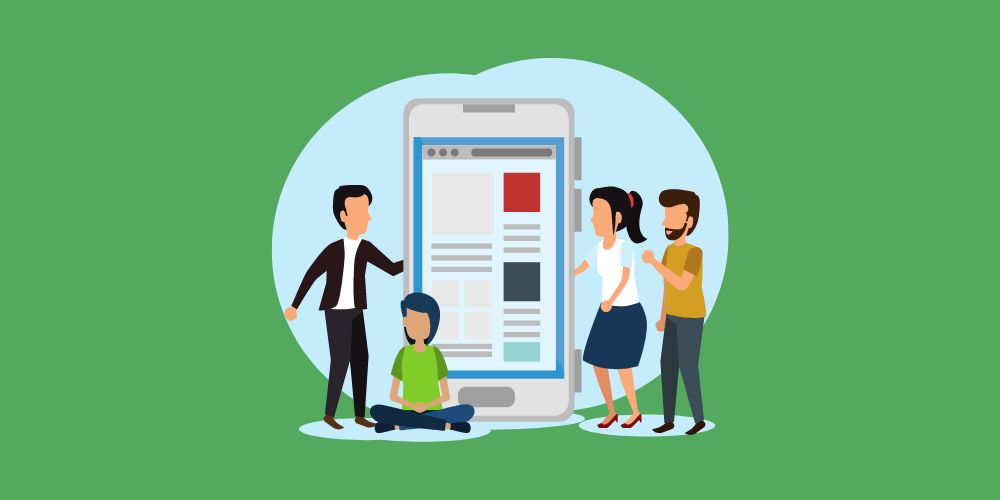Chức năng chia sẻ dữ liệu là tính năng được rất nhiều người quan tâm, đặc biệt là những cặp vợ chồng muốn cùng nhau quản lý tài chính nhằm hướng đến mục tiêu chung. Bài viết này sẽ hướng dẫn các bạn các bước để các đôi vợ chồng (nhóm) có thể dùng chia sẻ dữ liệu và lập kế hoạch tài chính chung.
Để chia sẻ dữ liệu, việc đầu tiên bạn cần làm là tạo Nhóm Chia Sẻ. Nhóm có thể là gia đình bạn, hoặc 1 nhóm bất kì mà bạn muốn chia sẻ dữ liệu.
1. Tạo nhóm: Để tạọ nhóm bạn vào Khác > Nhóm Chia Sẻ, chọn vào biểu tượng tạo nhóm như hình bên dưới.


Sau đó nhập tên nhóm của bạn rồi bấm OK, chúc mừng bạn đã tạo nhóm thành công!
Sau khi tạo nhóm thành công thì bước tiếp theo là mời các thành viên vào nhóm, bấm vào biểu tượng bên dưới để mời tham gia nhóm


Màn hình QR code xuất hiện, người được mời sẽ quét mã QR này để chấp nhận lời mời tham gia vào nhóm.
Hiển Thị Số Dư: Tùy chọn này cho phép hoặc không cho phép các thành viên trong nhóm xem tổng số dư trong ví của bạn
2. Chia sẻ một giao dịch với nhóm: Sau khi tạo nhóm và mời các thành viên vào nhóm, bạn có thể chia sẻ các giao dịch của mình với nhóm. Trước tiên bạn cần chọn nhóm hiện tại, nhóm hiện tại được hiển thị ở góc trên bên trái của màn hình chính, bạn bấm vào đó để thay đổi nhóm mặc định. Bạn có thể chọn tên của mình thì ở nhóm hiện tại để KHÔNG chia sẻ giao dịch với nhóm.
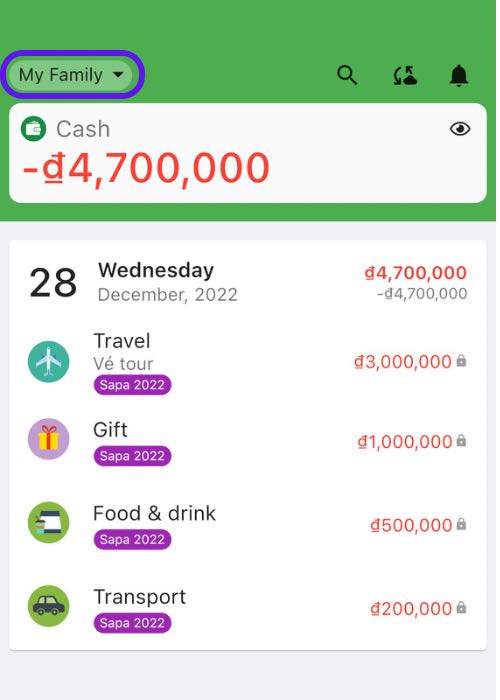
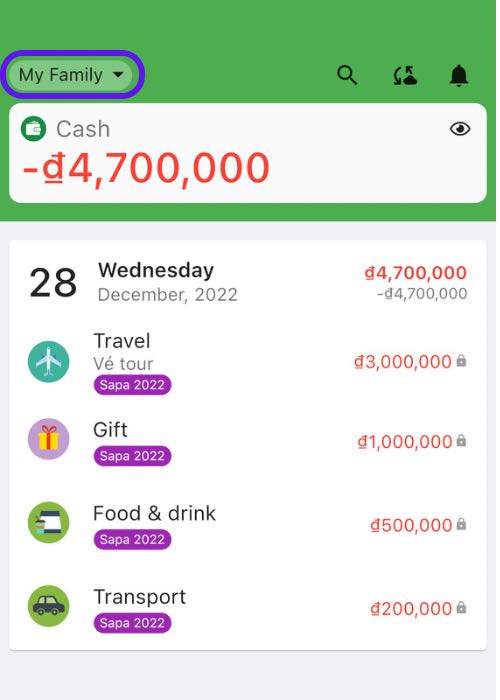
Khi bạn tạo mới một giao dịch thì giao dịch đó sẽ được tự động chia sẻ với nhóm hiện tại, tuy nhiên bạn có thể chọn không chia sẻ hoặc thay đổi nhóm chia sẻ.


Vậy là bạn đã chia sẻ thành công giao dịch với nhóm rồi.
3. Tạo ngân sách cho nhóm: Bạn có thể tạo ngân sách và thiết lập hạn mức chi tiêu cho nhóm bằng cách vào Ngân Sách (Budget) sau đó chọn Thêm Ngân Sách (Add Budget). Trong màn hình tạo ngân sách, mục Ví bạn chọn Tất Cả Ví hoặc chọn những ví, người mà bạn muốn lập ngân sách. Ở Danh Mục chọn danh mục ở tất cả những người bạn muốn tạo ngân sách.
4. Xem báo cáo thu chi, biểu đồ dòng tiền của nhóm: Để xem được báo cáo của từng thành viên trong nhóm, bạn chọn tên của người đó ở mục Ví trong báo cáo
Xem thêm một số bài hướng dẫn khác:
- Làm quen với Sổ thu chi Smiley
- Thông tin chi tiết các trường của màn hình tạo giao dịch
- Tạo và quản lý danh mục
- Hướng dẫn sử dụng sự kiện (Nhãn)
- Hướng dẫn lập kế hoạch thu chi
- Hướng sử dụng tiết kiệm mục tiêu
Sổ Thu Chi Smiley (Finance Assist) là app giúp bạn quản lý tài chính cá nhân một cách toàn diện, bạn có thể theo dõi thu, chi, tiết kiệm, nợ, lập kế hoạch thu chi, kiểm soát chi phí, nhắc nhở thanh toán hoá đơn. Bạn có thể tải ứng dụng tại đây